Автоматический перевод Вашего сайта с помощью JS скрипта Google Translate
На многих сайтах можно встретить флаги стран, при нажатии на которые происходит автоматический перевод текущей страницы сайта на выбранный язык. Данная функция очень полезна для не русскоязычной аудитория, которая случайно набрела на оставленную Вами полезную информацию. Помню как-то сам набрел на какой-то Албанский сайт с нужным мне ответом и долго пытался понять смысл написанного.
Ситуация за последние несколько лет сильно изменилась и найти рабочего способа автоматически переводить сайты на другой язык уже не встретишь. Google Translate прикрыл эту возможность, а другие сервисы стали делать это только за деньги.
Но решение нашел Vitalii P, который написал небольшой код, умеющий переводить сайты на автомате. Используется все тот же инструмент от Google Translate. Разрабы из Google прикрыли только добавление новых сайтов в эту систему, а старые сайты все также могут пользоваться скриптом автоматического перевода сайтов. Этим и воспользовался Виталий.
Такие кнопки можно добавить для всех стран, которые поддерживаются сервисом, как и делают это многие вебмастера. Они добавляют все доступные страны. На мой взгляд, следует выбрать только несколько стран, аудитория которых посещает Ваш сайт. Я на своем блоге выбрал 3 языка: английский, немецкий и французский. Но хозяин — барин.
Добавляем автоматический переводчик
На github с проектом Виталия можно потестировать работу и детально изучить возможности.
Рабочий пример
На этой странице реализован этот механизм, поэтому можно попробовать:
В песочницу по типу CodePen добавить не получается, так как они не поддерживают куки.
Как поставить автоматический перевод сайта на JS у себя
Ниже приведен код на чистом JS. У автора идеи можно найти код и JQuery.
Файлы для загрузки:
- Вся магия находится в файле google-translate.
 js, который можно скачать здесь – google-translate.js
js, который можно скачать здесь – google-translate.js - Красивые флаги можно взять здесь – lang.zip
Подключаем скрипты на странице:
<script src="https://cdn.jsdelivr.net/npm/js-cookie@2/src/js.cookie.min.js"></script>
<script src="/js/google-translate.js"></script>
<script src="//translate.google.com/translate_a/element.js?cb=TranslateInit"></script>HTML-код:
<div> <img src="/images/lang/lang__ru.png" alt="ru" data-google-lang="ru"> <img src="/images/lang/lang__en.png" alt="en" data-google-lang="en"> <img src="/images/lang/lang__de.png" alt="de" data-google-lang="de"> <img src="/images/lang/lang__fr.png" alt="fr" data-google-lang="fr"> <img src="/images/lang/lang__pt.png" alt="pt" data-google-lang="pt"> <img src="/images/lang/lang__es.png" alt="es" data-google-lang="es"> <img src="/images/lang/lang__it.png" alt="it" data-google-lang="it"> <img src="/images/lang/lang__zh.png" alt="zh" data-google-lang="zh-CN"> <img src="/images/lang/lang__ar.png" alt="ar" data-google-lang="ar"> <img src="/images/lang/lang__nl.png" alt="nl" data-google-lang="nl"> <img src="/images/lang/lang__sv.png" alt="sv" data-google-lang="sv"> </div>
Минимальный CSS-код, который нужен для скрытия верхней панели Google Translate:
body {
top: 0 !important;
}
.skiptranslate {
display: none;
height: 0;
}
.language__img {
cursor: pointer;
}Если Вы хотите внедрить автоматический перевод на поддомен (name.site.ru), то в файле google-translate.js нужно немного подредактировать. Файл хорошо комментирован. Комментарии на русском языке.
Я надеюсь мне удалось пролить свет на проблему автоматического перевода сайтов на другие языки. Если Вы знаете другой способ перевода сайта на другой язык, сообщите.
Есть мнение, что Google умеет индексировать ссылки использующие JS, так что возможно от приведенной информации будет еще больше пользы в будущем.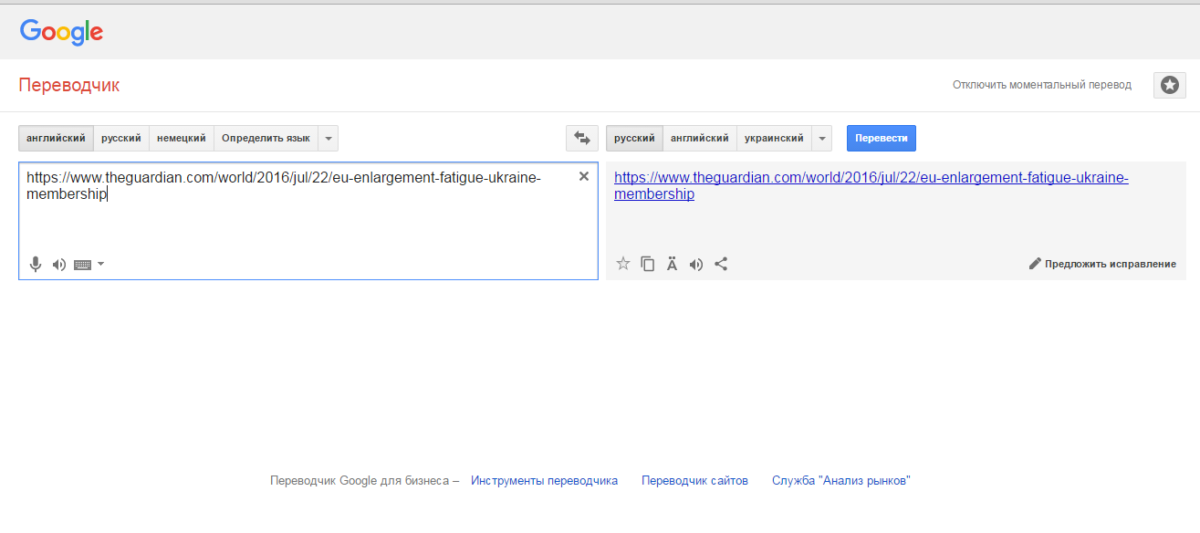
Теги: сайт
Комментарии
Как включить или отключить перевод в Chrome
Google Chrome позволяет автоматически переводить веб-страницы, написанные не на языке браузера по умолчанию. Как и большинство программ для онлайн-перевода, оно может быть ненадежным. Если Вам это не нужно — или если Вы используете другую службу перевода, то вот как отключить перевод в Chrome.
Как включить или отключить перевод
Первое, что нужно сделать, это запустить Chrome, щелкнуть значок меню, а затем нажать «Настройки». В качестве альтернативы Вы можете ввести chrome://settings/ в адресную строку, чтобы перейти прямо туда.
В меню «Настройки» прокрутите вниз и нажмите «Дополнительные».
По умолчанию в Chrome включен перевод. Если Вы хотите отключить эту функцию, нажмите кнопку переключения в положение выключения. Если Вы собираетесь продолжать использовать функцию перевода, ничего не делайте.
При переходе на сайт, который был автоматически переведен Chrome, в омнибоксе появляется значок Google Translate. Чтобы увидеть, что доступно для сайта или для конкретных языков, щелкните значок «Google Translate».
Отсюда Вы можете выбрать «Показать оригинал», чтобы перевести страницу обратно на исходный язык, или Вы можете нажать на выпадающую кнопку «Параметры», чтобы выбрать несколько других вариантов, например, всегда переводить язык, никогда не переводить язык, или никогда не переводите текущий сайт. Вы также можете изменить языковые настройки.
Если к Вашему браузеру добавлено несколько языков, Chrome обычно просто предлагает перевести веб-страницы на основной язык браузера. По умолчанию перевод дополнительно добавленных языков в Chrome отключен, но если Вы предпочитаете, чтобы Chrome также обрабатывал эти языки, щелкните еще (три точки рядом с языком) рядом с языком и отметьте «Предлагать перевести страницы на этом языке».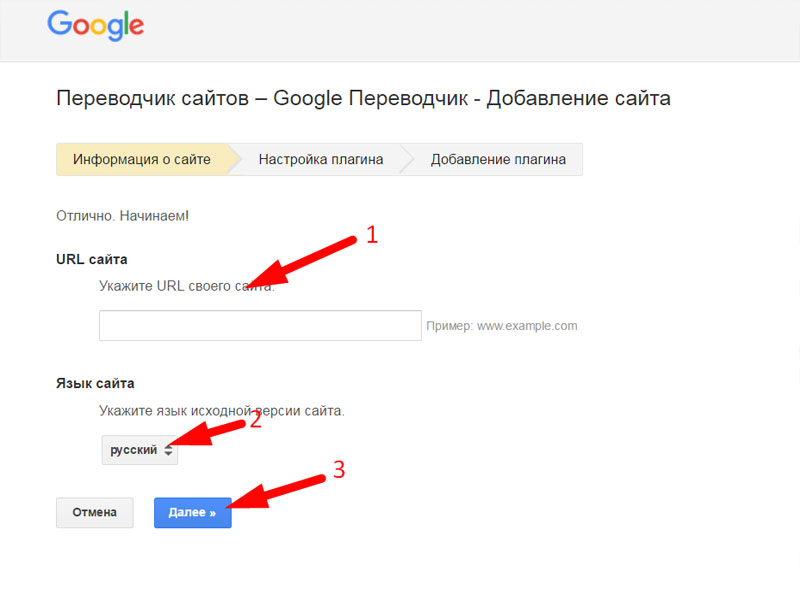
Переводчик страниц для chrome расширение. Перевод страницы в Google Chrome. Установка «Расширение Переводчик для Оперы»
Из цикла: «Расширения для семейства браузеров Google Chrome» .
Многие знают, что в браузере Chrome и его родственниках есть возможность автоматического перевода страницы. Но через некоторое время эта возможность достаёт, её выключают, но получить перевод страницы всё-таки хотят. Именно для таких людей и существует расширение . Сегодня расскажу про него.
Внимание! Данное расширение работает только для !
Часть 1. Как установить?
1. Идём на страницу расширения
2. Находим там кнопку «Install» и нажимаем на неё:
3. Через какое-то время расширения загрузится и спросит, не хотите ли вы его установить:
Рекомендую или ответить утвердительно, или дальше не читать.
Если вы всё-таки ответите утвердительно, расширение очень быстро установится. После этого в Панели Расширений появится значок расширения:
И вам напишут следующее:
Часть 2. Как настроить расширение?
Нажимаем правую кнопку мышке на кнопке расширения. Выбираем из выпадающего меню «настройки»:
Настроек не много, целых 3:
В самой первой надо выбрать ваш родной язык. Например:
Во второй настройке надо указать, надо ли автоматически показывать показывать баннер Google Translate, когда язык веб-страницы отличается от указанного в первой настройке.
Кроме того, можно нажать на «languages and URLs » и выбрать исключения из этого правила (языки и адреса web-страниц):
В третьей настройке можно настроить автоматический перевод некоторых сайтов. Настройка языков этих сайтов и/или их адресов абсолютно аналогично 2-ой настройке.
Часть 3. Как пользоваться расширением?
Очень просто! Если хотите перевести какой-то сатй, просто нажмите на кнопку расширения левой кнопкой мыши. И сайт автоматически переведётся на тот язык, который вы указали в первой настройке.
И сайт автоматически переведётся на тот язык, который вы указали в первой настройке.
Вот как, например, выглядит это для
Активные интернет пользователи часто посещают англоязычные сайты в поисках необходимой информации. При этом возникает необходимость воспользоваться переводчиком для перевода имеющегося текста с английского языка на русский. Использовать для таких целей специальные программы или онлайн переводчики не совсем удобно.
Намного удобней скачать и установить специальные расширения (плагины) для веб-браузеров. Так, например, популярный браузер Google Chrome можно оснастить дополнением Google Translate. После его инсталляции в правом верхнем углу браузера появится специальная иконка. Скачать плагин Google Translate можно бесплатно и для таких обозревателей, как Opera, Яндекс браузер, Mozilla и им подобным.
Таким образом, после посещения веб-ресурса, который содержит текст на английском или любом другом популярном языке, пользователю будет автоматически предложена операция полного перевода текста находящегося на страницах сайта. Переводчик Google Translate практически сразу выдаст переведённый на русский язык.
Весь иностранный текст веб-страницы станет доступен для пользователя на языке, который по умолчанию использует Google Chrome. Расширение Google Translate является абсолютно бесплатным и пользуется огромной популярностью.
Хотим представить к вашему вниманию отличное расширение-переводчик для Гугл Хром, с помощью которого можно быть и легко переводить как отдельные слова, так и целые тексты непосредственно в вашем браузере.
Расширение осуществляет перевод, используя для этого три наиболее популярных переводчика: Google, Microsoft Bing, Translator. Поэтому можете быть уверенны в точности перевода.
Как переводить текст в Chrome?
Дабы перевести какой-либо текст, при помощи ImTranslator, надо выделить текст и нажать клавиши Alt+C. Таким образом можно переводить тексты до 5000 знаков. Больше, к сожалению, переводчик не потянет.
Больше, к сожалению, переводчик не потянет.
Также можно осуществлять перевод в новом окне. Для этого надо нажать комбинацию клавиш Alt+Z. Всплывающий перевод – просто Alt.
И кроме этих возмодностей, расширение также умеет переводить целые страницы и отдельные слова (есть встроенный словарь).
Перевод осуществляется на 91 языке мира, озвучивать текст приложение может на 30 различных языка.
Прочие особенности приложения :
- Можно настраивать горячие клавиши.
- Обратный перевод (возврат к исходному тексту).
- Встроенные словарь.
- Возможность сохранять историю всех переводов.
- Множество полезных настроек.
Если вам понравилось данное приложение, то вы можете установить его, перейдя на официальную страницу расширения по ссылке ниже.
Отсутствует встроенная функция он-лайн переводчика. Но разработчики из компании OperaSoftware не оставили почитателей своего детища без внимания. Благодаря плодотворным партнёрским взаимоотношениям с ведущими разработчиками программного обеспечения Sailormax и Imtranslator, у любого пользователя поисковой системы Опера, есть неограниченная возможность черпать информацию почти на любом языке мира с любых интернет ресурсов. Для этого необходимо установить бесплатно соответствующее «Расширение».
Установка «Расширение Переводчик для Оперы»
Зайти в Меню интеренет-обозревателя, выбрать Расширения , далее Загузить расширения.
В открывшейся вкладке Дополнения к Opera , в поисковике набрать слово переводчик. Нажать кнопку поиск.
Из результата поиска выбрать заинтересовавшее приложение для установки. Подробную информацию можно почитать о каждой программе нажав на пункт Показать больше .
Например, пользователь выбрал приложение Translator от разработчика Sailormax.
Необходимо нажать на кнопку Добавить в Opera , для установки данного приложения в качестве компонента в браузере.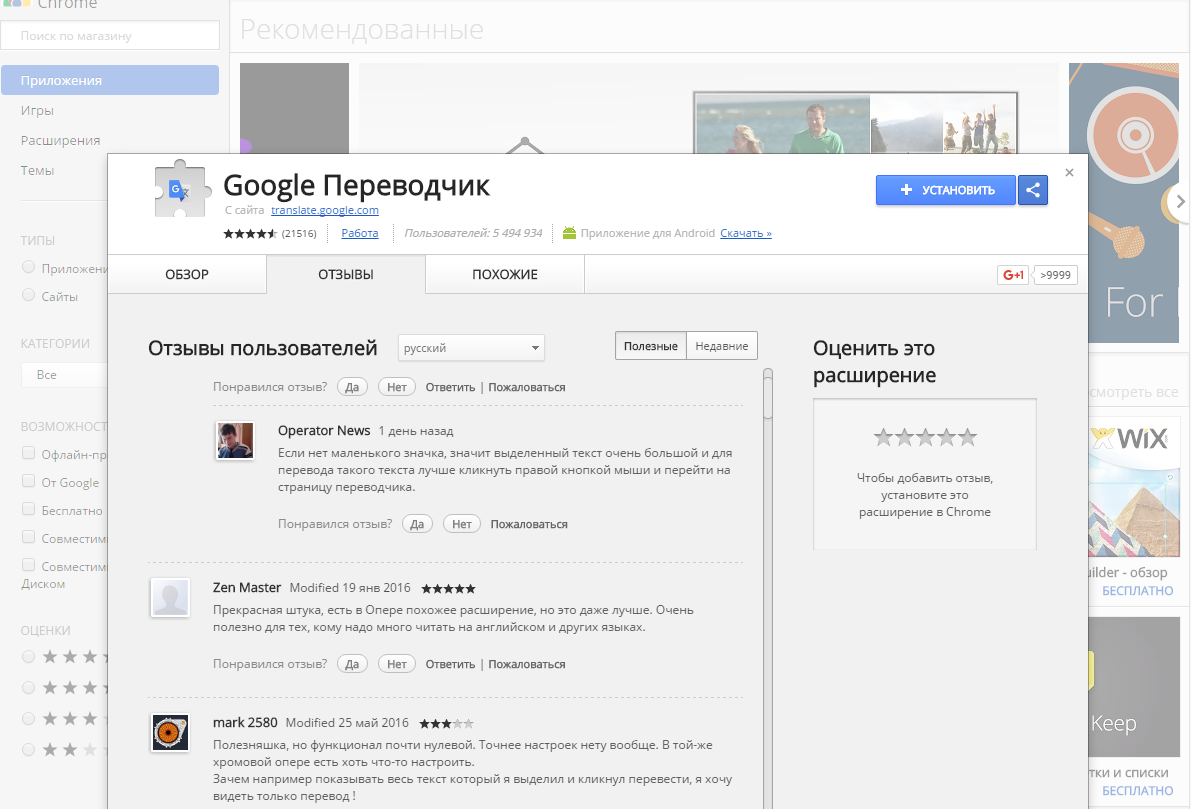
Приложение установлено. В панели управления появился значок on-line переводчика.
Пользоваться переводчиком достаточно просто.
Выделить текст. Нажать на иконку Translator .
Перевод, конечно, не профессиональный, но для понимания основной сути выбранного текста, вполне приемлем.
Если пользователь задастся вопросом: «Как переводить страницы в опере целиком?». То и на это у создателей приложения есть ответ. В нижней части окна с оригиналом и переводом текста есть функция Перевести активную страницу ХХХХХХХХХХ. Нажав на которую, пользователь получает автоматический перевод всей страницы от Google.
Теперь любой пользователь может погрузиться ещё глубже во вселенную Интернет. С помощью доступных приложений переводить содержимое на родной язык стало проще простого. Но лучше начать изучать иностранные языки. Это полезно, а иногда жизненно необходимо.
Наверняка вы не раз находили на иностранных ресурсах полезные материалы, но не на русском языке. Если вы не лингвист, то приходится открывать Гугл Переводчик, копировать туда статьи и так далее. Все это можно сделать проще благодаря функции Переводчик Гугл Хром браузера, именно о ней пойдет речь далее.
Переводим страницу в Гугл Хром
Допустим вы зашли на англоязычный ресурс, где уйма полезной информации, но плохо владеете английским языком. Тогда вы задаетесь вопросом, как включить перевод страницы в Гугл Хром? Все просто, когда вы посещаете сайт, контент которого не на вашем родном языке, Chrome предлагает перевести его. Нужно согласиться и сразу произойдет автоматический перевод текста.
Если что-то не понятно, кривой перевод, нужно выделить проблемное предложение и автоматически отобразится его оригинальная версия.
А что делать, если кнопка «Перевести» не появилась, как тогда включить переводчик в Google Chrome? Необходимо в произвольной области веб-страницы кликнуть ПКМ и нажать на пункт «Перевести на русский».
Функция автоматического перевода
Как настроить автоматический перевод в Гугл Хром? Легко:
1. Запустите Гугл Хром.
2. Откройте меню Chrome.
3. Там перейдите в раздел «Настройки».
4. На открывшейся странице опуститесь колесиком мыши вниз и кликните по надписи: «Дополнительные».
5. Раскроются дополнительные параметры, где следует пролистать вниз до раздела «Языки».
6. Открываем блок «Языки», активируем опцию «Предлагать перевод страниц, если их язык отличается от используемого в браузере», если она отключена.
Заключение
Надеемся вы хорошо изучили наш материал и без проблем сможете использовать переводчик в браузере Google Chrome, чтобы перевести страницу. Это очень полезная опция, особенно, если вы часто серфите сайты в Буржунете (зарубежный интернет).
Как включить переводчик страниц для Оперы (и в Opera GX)
Ищите переводчик страниц для Оперы?
Отлично! Вы зашли точно по адресу 😊 Потому что сейчас в этой заметке я расскажу, где взять, как установить и пользоваться переводчиком для известного браузера Opera (в том числе версии GX для геймеров).
Ведь дело в том, что данный браузер не имеет встроенной функции перевода как и Firefox, о котором недавно рассказывал в разрезе той же проблемы. Но нужных пользователям сайтов, которые не имеют русскоязычной поддержки, достаточно много. Следовательно, без перевода иногда весьма проблематично.
Не копировать же тексты прямо в Google переводчик )) Разбираемся, как решить проблему…
Содержание
Переводчик страниц для Оперы
Как и в любом другом обозревателе, Опера также поддерживает установку дополнений, среди которых можно найти удобный для себя переводчик страниц для постоянного использования.
Бесплатных вариантов достаточно много, сам я нашел для себя максимально простой и очень удобный — Google Translator, поскольку ранее активно пользовался Гугл Хромом и мне гугловский переводчик очень всегда нравился. Ну просто по сравнению с Яндексом реально качественнее работает с текстом, гораздо понятнее получается результат 😊
Ну просто по сравнению с Яндексом реально качественнее работает с текстом, гораздо понятнее получается результат 😊
Поэтому ниже расскажу именно о его установке и применении, но также покажу, как найти другие варианты.
Как в Опере включить переводчик страниц
На примере гугла, translator для opera ставится очень просто и не менее легко настраивается и применяется в действии. Итак, как в Опере включить переводчик страниц:
- Перейти по адресу в магазин расширений Опера на страницу переводчика: https://addons.opera.com/ru/extensions/details/google-translate/;
- Нажмите «Добавить в Opera» и через несколько секунд дополнение будет установлено.
- Лучше перезапустить браузер.
Как включить переводчик страниц для Оперы (и Opera GX) через установку расширения
Напомню, что в данном обозревателе расширения изначально убраны в специальный «кубик», нажав на который вы увидите весь список. Если хотите закрепить переводчик на основной панели расширений (чтобы не кликать по кубику), то нажмите на значок закрепления как на изображении ниже:
Как закрепить переводчик Google Translator для Opera среди расширений браузера
Зависит от расширения. Я некоторые закрепляю, которые мне чаще всего нужны, а остальные пусть болтаются в «кубе» 😊 В данном случае Google Translator при клике будет открывать стандартный переводчик фраз / предложений / абзацев. Для перевода сайтов это не актуально, но все равно удобно, когда нашли какое-то словечко и можете быстренько скопировать в окно транслейтора и посмотреть перевод.
С этого момента переводчик уже работает и теперь разберемся как им управлять…
Переводчик страниц Opera «Google Translate» — как пользоваться
Переводчик уже настроен на автоматический перевод сайтов на русский язык для сайтов, открывающихся на каком-то другом языке (дополнение само определяет язык сайта).
Если вдруг этого не произошло, то в любом месте страницы кликните правой кнопкой мыши и выберите пункт «Google Переводчик» и «Перевести страницу на Русский» (будет возможность поставить и другой язык для перевода).
Ручной перевод текста на сайте через расширение — переводчик для Оперы
Когда страница переводится, вверху (под адресной строкой обозревателя) появляется панелька с несколькими функциями. Цифра на скриншоте равна пункту списка ниже:
- Выбрать другой язык для перевода. Ну, например, хотите не на Русский перевести, а на Украинский. А может быть наоборот — с русского на английский 😊
- Свернуть панель перевода. В таком случае остается только маленький значок расширения, «приклеенный» к правому верхнему углу экрана, нажав на который мы вернем панельку на место.
- Кнопка для возврата языка сайта на оригинальный (то есть отмена перевода).
- Переход к настройкам расширения.
Функции панели инструментов Google Translator — переводчик страниц для Оперы и Opera GX
В основных настройках я сам ничего менять не стал и здесь, считаю, заслуживает внимания только опция «перевести на», позволяющая для конкретного сайта (который сейчас у вас открыт) выбрать язык, на который будет переводиться ресурс по умолчанию. Ну, например, хотите чтобы этот сайт переводился всегда сразу на Белорусский, тогда сразу выбираем здесь этот язык и готово.
Окно настроек расширения для Opera «переводчик страниц»
Более продвинутые настройки находятся за кнопкой в виде «шестеренки», но сам для себя я там ничего полезного не нашел, ничего не трогал. Поэтому и вам не стану что-либо рекомендовать там менять. Можно лишь пробежаться по ним (за настройки перевода конкретно сайтов отвечает раздел «WebPage Translation») и если что-то считаете для вас нужным, то поменять.
Также, при установленном Google Translator вы можете быстро переводить отдельные фразы / предложения / абзацы с любых языков. Для этого:
Для этого:
- Кликаем по значку установленного дополнения.
- В верхнее окно вставляем текст для перевода.
- Выбираем язык исходного текста и язык перевода. Я рекомендую всегда оставлять «Определять язык», чтобы программа сама его определяла, поскольку делает это на 5 с плюсом.
- За пару секунд перевод окажется в нижнем окне.
Как перевести отдельные фразы через переводчик страниц для Оперы GX и стандартного браузера Опера
Как найти другие варианты переводчиков для Оперы
Не знаю, что может не понравится в гугл переводчике, который является ну очень качественным, тем не менее, если вам хочется попробовать что-то другое, то в Opera всегда можно найти аналогичное расширение.
Для этого перейдите по адресу в браузере addons.opera.com/ru/extensions/ или откройте меню — «Расширения» — «Загрузить расширения».
Как установить другое расширение — переводчик страниц для оперы
В поиске вверху наберите «Переводчик», нажмите Enter (ввод) на клавиатуре и внизу отобразится список доступных вариантов. Также можно набрать «Translator», что покажет еще больше вариантов, но среди них могут быть те, где нет русскоязычного интерфейса.
Как найти расширение для Опера — переводчик Веб страниц из списка всех дополнений
Вы можете открывать разные варианты, смотреть отзывы, выбрать для своего браузера Опера более удобный на ваш взгляд переводчик и установить его.
Основные выводы
Итак, к сожалению переводчик страниц для Оперы по умолчанию отсутствует в браузере и нам приходится искать и ставить его самостоятельно. Выше я рассмотрел, на мой взгляд, лучший вариант — от Гугла, который как раз работает штатно в не менее известном обозревателе Google Chrome.
Я не нахожу в нем никаких недостатков: перевод текста действительно делается очень хорошо. По крайней мере знаю точно, что ни один переводчик не даст вам 100% точный результат, ведь это лишь программа, а не настоящий искусственный интеллект.
По крайней мере знаю точно, что ни один переводчик не даст вам 100% точный результат, ведь это лишь программа, а не настоящий искусственный интеллект.
Другие варианты, как вы поняли, тоже найти несложно в Opera, но я, честно сказать, в них даже не рылся. Просто не видел смысла, если справляется уже установленная переводилка 😊
Если у вас что-то не получается с установкой переводчика, пишите вопрос в комментариях и я постараюсь вам помочь. А также не забывайте про репосты в соц.сети, за каждый вы получаете купон и каждый месяц имеете шанс выиграть классный ноутбук! Подробности в блоке репостов выше.
Как перевести страницу в Google Chrome на русский – инструкция
Если пользователь регулярно посещает зарубежные сайты, то ему просто необходимо знать, как перевести страницу в Гугл Хром на русский язык. Ведь так вся информация становится понятнее. И в этом сейчас материале будет представлена подробная инструкция.
Вводная информация
Google Chrome – это универсальный браузер. В числе его сильных сторон имеется и автоматический перевод текста на странице. Но иногда эта опция недоступна. И при таких обстоятельствах пользователь теряется и не знает, что делать дальше.
Возможности перевода
Есть несколько способов решения проблемы. И каждый юзер сможет выбрать тот вариант, который подходит именно ему. Тем более, что в них нет ничего сложного. А возможные варианты для осуществления перевода страницы такие.
- Автоматический перевод встроенными средствами браузера.
- Плагины-переводчики для Chrome.
Последний вариант позволяет использовать для перевода лучшие расширения, которые только можно найти в магазине Гугл. И они справляются со своей задачей ничуть не хуже, чем сам браузер. А теперь перейдем непосредственно к переводу.
Особенно полагаться на машинный перевод не стоит. Современный искусственный интеллект еще пока слабо работает с контекстом и чаще пытается перевести дословно.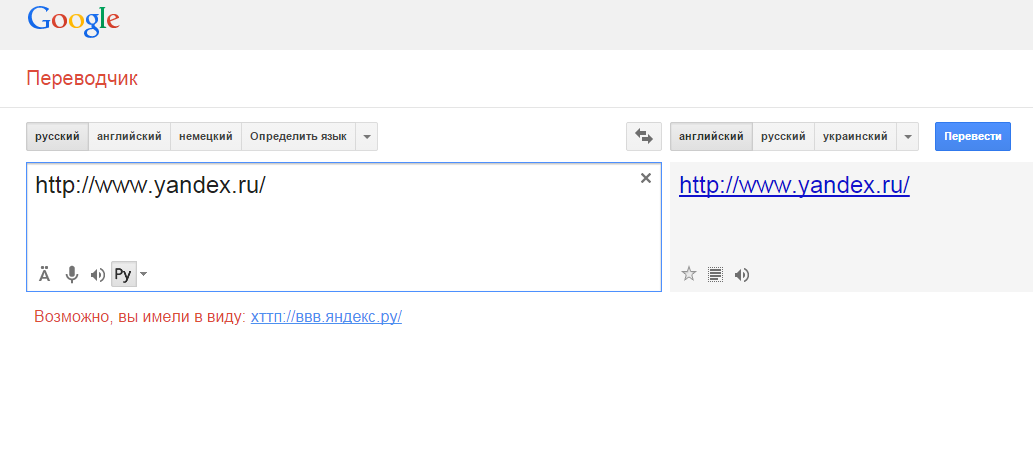 Получается невменяемая каша. Пока лучше всех справляется Google Translate. Расширение для Chrome имеется в магазине Гугл.
Получается невменяемая каша. Пока лучше всех справляется Google Translate. Расширение для Chrome имеется в магазине Гугл.
Вариант №1: Встроенный функционал обозревателя
Это самый простой и доступный способ. Обычно Google Хром автоматически предлагает перевести страницу, как только вы загружаете иностранный ресурс. Но иногда этого не случается. И тогда приходится заставлять браузер переводить вручную.
- Выделяем текст на странице и нажимаем на правую кнопку мыши.
- Появится контекстное меню, в котором будет пункт «Перевести на русский». Кликаем по нему.
- Через несколько мгновений иностранный текст на странице будет заменен на русский.
- Для возврата оригинального текста просто обновите страницу при помощи соответствующей кнопки.
Как видите, все предельно просто. Встроенный переводчик Гугл Хром работает неплохо. Но иногда по каким-то причинам он недоступен. И тогда приходится использовать переводчик для Гугл Хром в виде расширения.
Вариант №2: Специальные расширения
Этот вариант хорош тем, что можно найти среди плагинов какой-нибудь другой переводчик, который никак не будет связан с Гугл. Хотя это и неразумно, так как Google Translate на данный момент является лучшим. Однако рассмотрим лучшие варианты из тех, что можно найти.
Google Translate
Отличный переводчик, способный правильно интерпретировать контекст. Правда, не всегда. В активе расширения более 150 языков. Но лучшие результаты получаются при переводе с английского. Плагин доступен в магазине Хрома. Пользоваться им очень просто.
- Открываем в браузере зарубежный ресурс с нужным текстом.
- Выделяем необходимый текст и кликаем правой кнопкой мыши.
- В контекстном меню щелкаем по пункту «Google Translate».
- Сразу же получаем перевод.
Ссылка: https://chrome.google.com/webstore/detail/google-translate/aapbdbdomjkkjkaonfhkkikfgjllcleb?hl=ru
Плагин существует и для других веб-обозревателей. К примеру, его легко можно найти на просторах магазина расширений для Mozilla Firefox. Также плагин работает и с другими браузерами, что весьма неплохо.
К примеру, его легко можно найти на просторах магазина расширений для Mozilla Firefox. Также плагин работает и с другими браузерами, что весьма неплохо.
S3. Переводчик
S3 переводчик для Chrome – это уникальный плагин, позволяющий переводить сразу на несколько языков. Он выглядит и работает как отдельное приложение. После установки на панели инструментов появляется специальный значок. А пользоваться им легко:
- В браузере загружаем иностранный ресурс.
- Выделяем необходимый текст, кликаем правой кнопкой мыши и жмем наводим курсор на «S3.Переводчик».
- Выбираем первую опцию из списка.
- Дожидаемся обработки текста.
Ссылка: https://chrome.google.com/webstore/detail/s3translator/debnnjfbneojbmioajinefnflopdohjk?hl=ru
На самом деле, это очень крутой плагин. У него огромное количество настроек. Есть даже своеобразная автоматизация процесса. Также плагин можно настроить так, чтобы он автоматически переводил любую страницу на иностранном языке, открытую в браузере.
Заключение
Итак, мы рассмотрели варианты перевода станицы на иностранном языке в популярном браузере Google Chrome. Для этого иногда даже не требуется ничего устанавливать, так как присутствует встроенный переводчик. Но разнообразные плагины для перевода тоже имеются.
13 лучших переводчиков для браузера
Выясняем, с помощью чего люди переводят сайты и отдельные слова на страницах в 2020 году. Обсудим и браузеры со встроенными переводчиками, и плагины, помогающие не только переводить отдельные слова, но и лучше понимать язык.
Встроенные в браузеры переводчики
Глобализация вкупе с искусственным интеллектом сделали машинный перевод обыденностью. Даже специальные программы для этого не нужны. Все необходимое встраивают в браузер, чтобы люди могли общаться в соцсетях или читать иностранные блоги, не зная языка собеседника и посещаемых сайтов.
Поэтому для начала разберем те интерпретаторы, что есть в браузерах «из коробки», а уже потом рассмотрим альтернативные варианты.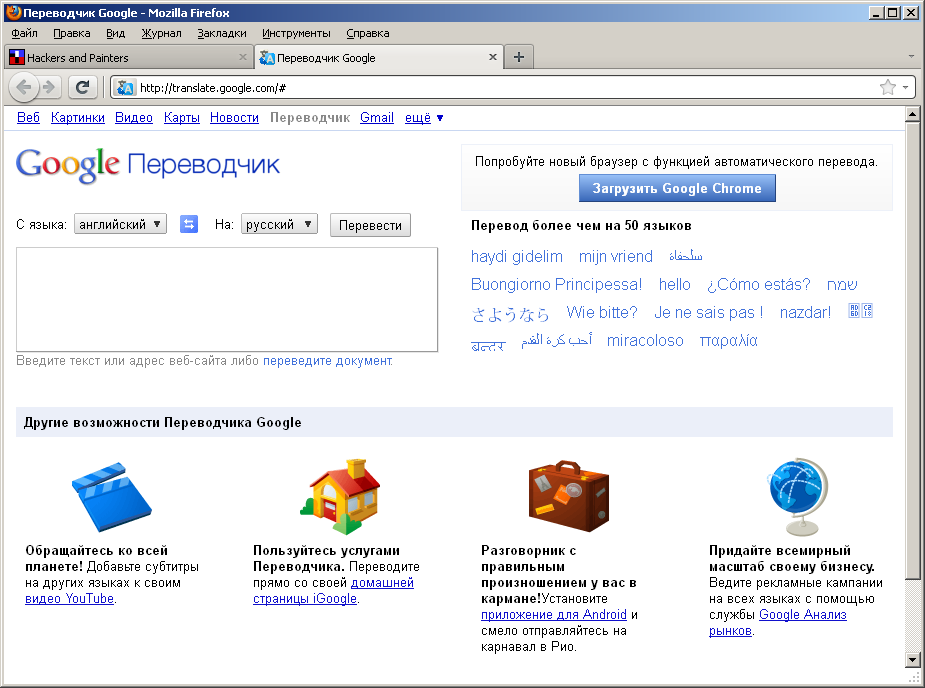
Google Chrome
Google давно работает на поприще переводов, поэтому наличие встроенного переводчика в Chrome вполне очевидное явление. Алгоритм перевода тот же, что используется на одноименном сайте, так что качество перевода не станет сюрпризом.
Важное преимущество – поддержка большого количества языков. Используя Chrome, можно зайти на тот же Weibo и чувствовать себя там относительно комфортно, потому что даже с китайского браузер Google переводит сносно.
И второе – кастомизация. Вы вправе сами решать, на какой язык переводить сайт. Он не привязан к языку системы или браузера как такового. Дополнительные языки можно добавить через настройки и использовать для перевода по умолчанию или, наоборот, исключить из языков для перевода (тогда Chrome начнет их игнорировать). Также можно выбрать, какие сайты не стоит переводить вовсе, а какие нужно переводить автоматически при каждом посещении.
Чтобы воспользоваться Google Translate в Chrome:
- Открываем страницу на иностранном языке.
- Кликаем по логотипу Google Translate в правой части поисковой строки.
- Выбираем язык, на который надо перевести страницу.
Готово, текст на сайте моментально изменится на переведенный.
Microsoft Edge
Microsoft использует похожую с Google модель перевода страниц в браузере. Разница заключается в используемых технологиях. Разработчики Edge встроили в него собственное детище по имени Bing Translator.
Качество перевода неоднозначное. Он переводит заметно медленнее, чем конкуренты, и не все части страницы. Больше слов интерпретирует либо некорректно, либо так, что из них не удается уловить контекст и понять суть написанного. Частенько после перевода через Bing текст обрезается на полуслове. Google так не делает.
Но это все субъективное мнение, основанное на тестировании китайского блога Weibo и пары немецких статей в Википедии.
Чтобы воспользоваться Bing Translator в браузере Эдж:
- Заходим на непереведенную страницу.

- Кликаем по логотипу Bing Translator в правой части поисковой строки.
- Выбираем знакомый язык из списка доступных в Bing Translator.
- И соглашаемся на перевод страницы, кликнув по кнопке «Перевести».
Через несколько секунд язык страницы изменится.
Safari
В 2020 году Apple тоже решила заняться разработкой собственного переводчика. У них получился удобный аналог Google Translate для iOS 14 и заметно прокачались языковые навыки Siri. Естественно, не обошлось без появления функции перевода в браузере.
Но, как это часто бывает у Apple, функциональность встроенного интерпретатора оказалась заметно ограничена.
- Во-первых, он переводит только на язык, установленный в системе. Если по умолчанию в вашем компьютере или смартфоне установлен английский язык в качестве основного, то перевести сайт с английского на русский не получится. Только наоборот.
- Во-вторых, в Safari для macOS переводчик все еще находится в стадии бета-тестирования и не всегда срабатывает даже на тех страницах, на которых мобильная версия прекрасно справляется с переводом.
Зато, когда переводчик Apple работает, он работает хорошо. Перевод действительно на уровне конкурентов, а зачастую и уровнем выше.
Чтобы воспользоваться переводчиком в Safari:
- Открываем страницу на иностранном языке (это должен быть иностранный язык для системы, а не для вас).
- И кликаем по иконке в виде двух облаков в поисковой строке (в macOS).
В случае с iOS процесс немного усложняется:
- Открываем непереведенный сайт.
- Потом тапаем по значку в виде буквы А в поисковой строке.
- Выбираем пункт Translate to English (или другой язык в зависимости от языка ОС).
Язык страницы изменится моментально.
Яндекс.Браузер
Российский IT-гигант тоже обладает и собственным переводчиком, и браузером.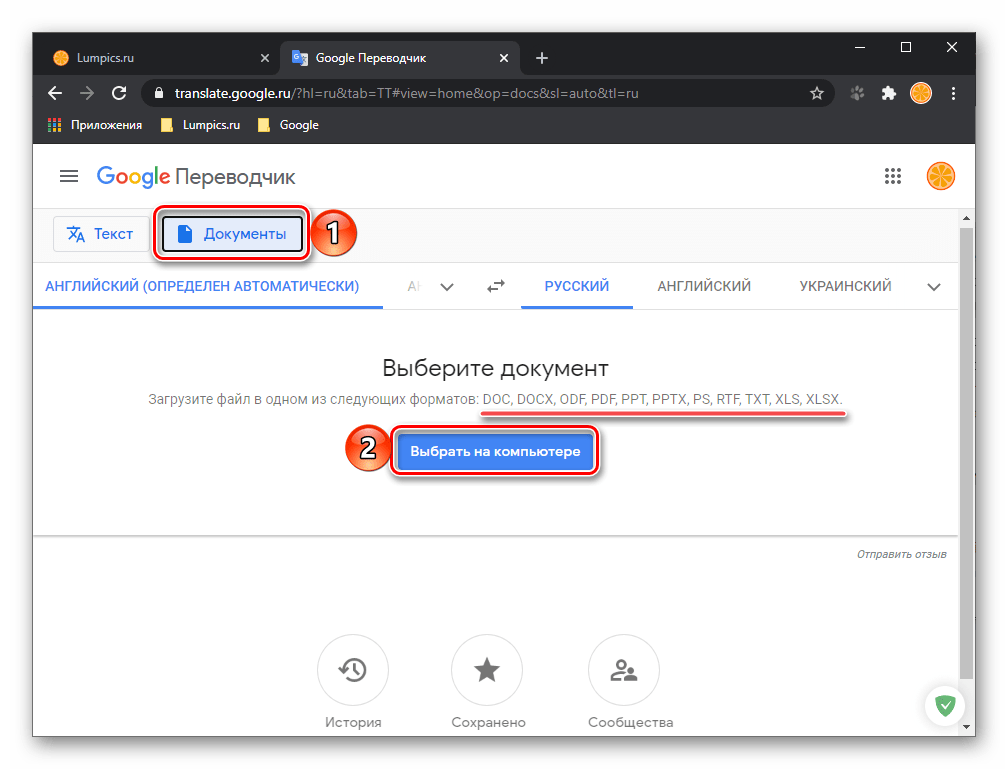 Яндекс.Браузер построен на базе Chromium, как и новый Edge, поэтому принцип работы встроенного интерпретатора там такой же, как у Google и Microsoft.
Яндекс.Браузер построен на базе Chromium, как и новый Edge, поэтому принцип работы встроенного интерпретатора там такой же, как у Google и Microsoft.
Но переводом занимаются алгоритмы, разработанные Яндексом и используемые на одноименном сайте. Поддержка языков довольно широкая, но выбирать среди них нельзя. Как и Safari, разработка Яндекса предлагает переводить только на язык ОС.
Спасибо хотя бы на том, что перевод можно автоматизировать или вовсе отключить, если язык знаком пользователю.
Чтобы воспользоваться переводчиком в Яндекс.Браузере:
- Заходим на непереведенную страницу.
- Кликаем по логотипу Яндекс.Переводчика в правой части адресной строки.
- Нажимаем на кнопку «Перевести».
Как я уже сказал выше, язык перевода только в браузере поменять нельзя. Придется менять язык браузера или всей ОС.
Плагины для перевода
Плагины с функцией перевода страниц и отдельных слов пользуются популярностью, так как не все браузеры обладают соответствующей встроенной функциональностью. Взять тот же Firefox. Им все еще пользуется большое количество людей, а переводчика в нем нет.
К тому же не всегда встроенный интерпретатор справляется со своими задачами так же хорошо, как решения от сторонних разработчиков. Яндекс и Safari, например, не дают выбирать язык перевода. В разработке Apple также нет функции перевода отдельных слов в тексте (не считая встроенного в macOS и iOS словаря).
Ну и алгоритмы некоторых сторонних переводчиков заметно выигрывают по качеству перевода. Например, они могут быть лучше знакомы с новыми словами и выражениями, предлагать примеры использования в контексте, отображать больше вариаций перевода одного и того же выражения или вовсе выводить пользовательские варианты интерпретации фраз.
Ниже разберем лучшие сторонние плагины-переводчики для браузеров.
Google Translate
Разработки Google в области перевода на хорошем счету у пользователей, поэтому многие разработчики пытаются перенести алгоритмы переводчика корпорации в другие браузеры. Более того, сама Google создала расширение для браузеров на базе Chromium с соответствующей функциональностью.
Более того, сама Google создала расширение для браузеров на базе Chromium с соответствующей функциональностью.
Расширение Google почти не отличается от встроенных в Chrome инструментов, но зато его можно установить в Edge, Яндекс.Браузер и даже в браузеры, не поддерживающие перевод по умолчанию. В их числе Firefox, Vivaldi, Brave, Opera и прочие.
Плагин умеет переводить страницы целиком, а также отдельные слова и отрывки текста, если их выделить и выбрать опцию Google Translate в контекстном меню. Отдельные слова можно озвучить прямо в браузере.
А еще он содержит в себе мини-версию Google Translate. В нее можно ввести произвольный текст для перевода на тот случай, если не удается его скопировать (когда непереведенный текст отображается в видео или только озвучивается) или он вовсе не связан с просматриваемыми страницами.
Скачать плагин для браузеров на базе Chromium
Скачать расширение для Firefox
Mate Translator
Популярный плагин для перевода, доступный сразу для всех актуальных браузеров. Как и решение от Google, Mate умеет переводить страницы целиком и отдельные слова.
- Отличается продвинутыми алгоритмами перевода. Пользователи отмечают, что Mate часто справляется лучше, чем Google.
- Поддерживает 103 языка, среди которых базовые (в духе английского с китайским) и более специфичные (наподобие люксембургского).
- Синхронизирует историю переводов между всеми устройствами, где сервис установлен и подключен к одному аккаунту.
- Позволяет сохранять и сортировать слова и фразы в личном словарике для путешествий или работы.
- Отображает синонимы, дополнительные значения, род, склонения и другие характеристики переводимых слов.
Mate распространяется бесплатно в виде расширений для браузера, но при установке программы в ОС требует оплаты. Также он доступен в версиях для мобильных устройств в App Store и Google Play.
Скачать Mate для Safari
Скачать расширение для браузеров на базе Chromium
Скачать плагин для Firefox
TranslateMe
Google Translate пока недоступен для браузера Apple. Но есть плагин, использующий алгоритмы Google и копирующий большую часть возможностей переводчика корпорации в Safari.
Но есть плагин, использующий алгоритмы Google и копирующий большую часть возможностей переводчика корпорации в Safari.
TranslateMe – альтернатива, существующая в Mac App Store уже несколько лет и успешно заменяющая отсутствующий интерпретатор Google.
Правда, стоит плагин аж 10 долларов, что немного странно для расширения, построенного целиком и полностью на базе бесплатного Google Translate. Все еще дешевле, чем полная версия того же Mate, но уже неприятно. Тем не менее удобный интерфейс и отсутствие дешевых альтернатив сделали TranslateMe популярным решением, одним из лучших в своем классе. Поэтому он и угодил в подборку.
Скачать расширение для Safari
Lingvo Live
Детище компании ABBYY, до сих пор являющееся одним из лучших профессиональных решений для перевода фраз и отдельных слов. Lingvo Live содержит в себе много инструментов для работы с языком: личный словарь, большой список примеров использования слов и фраз, подборку словосочетаний для каждого переведенного фрагмента текста.
Но важнее всего – наличие некой социальной сети, куда пользователи словаря заливают собственные варианты перевода слов. Так база пополняется выражениями, которые уже активно используются, но все еще не попали в актуальные словарные базы.
Плагин выполняет те же функции, что и условный Google Translate, задействуя технологии ABBYY и предлагая воспользоваться встроенным разговорником.
Скачать для браузеров на базе Chromium
Англо-русский словарь Lingvo
Аналог словаря Lingvo для Safari. Устанавливается через Mac App Store и встраивается напрямую в систему. Так как это профессиональное решение ABBYY, работающее в офлайн-режиме, то за плагин придется заплатить.
Скачать Lingvo для Safari
Leo Translate
Еще одна российская разработка, в этот раз на базе переводчика LinguaLeo. Это такой набор инструментов, тренажеров и обучающих сессий для тех, кто пытается выучить английский язык. Плагин выполняет те же функции, переводит слова и целые страницы. Фишка расширения – возможность сразу отправить найденные фразы в список изучаемых материалов. Это значит, что по итогу свои находки можно будет использовать для более глубокого изучения языка в школе LinguaLeo.
Плагин выполняет те же функции, переводит слова и целые страницы. Фишка расширения – возможность сразу отправить найденные фразы в список изучаемых материалов. Это значит, что по итогу свои находки можно будет использовать для более глубокого изучения языка в школе LinguaLeo.
Есть вариант от сторонних разработчиков, поддерживающий браузер Firefox. Он не только переводит отдельные слова, используя технологии LinguaLeo (API, предоставляемое разработчиками сервиса), но и позволяет добавлять слова, найденные в сети, в словарь сервиса (если вы в нем зарегистрированы, конечно).
Скачать для браузеров на базе Chromium
Скачать плагин для Firefox
Reverso
Фаворит всех преподавателей иностранных языков в РФ и мой личный выбор. Context Reverso, пожалуй, мой любимый сервис по переводу отдельных слов и фрагментов текста. Он хорош огромной базой примеров перевода (в контексте реальной речи и письма).
Обращаясь в Context Reverso, гораздо проще найти подходящий перевод, особенно если речь идет о специфичных терминах, редко встречающихся словах или фразах, перевод которых может варьироваться в зависимости от контекста.
При переводе текстов используется продвинутый искусственный интеллект, разработанный создателями Context Reverso. Расширение позволяет работать не только с текстом на страницах, но и с субтитрами в YouTube или Netflix. Можно изучать языки по фильмам и роликам иностранных блогеров.
При использовании плагин Context Reverso пытается подобрать наиболее подходящие примеры употребления выделенных в браузере слов, сразу предлагает добавить их в список избранных или озвучить.
Также вместе с расширением устанавливается мини-версия словаря, обитающая в панели инструментов. Туда можно вводить произвольные слова и предложения для перевода, не переходя на одноименный ресурс.
Скачать плагин для браузеров на базе Chromium
Скачать расширение для Firefox
Multitran Popup
Еще один словарь, востребованный в российских учебных заведениях. С большим отрывом выигрывает у Google Translate и его аналогов по количеству переводов одного слова. В можно найти крайне редко используемые значения фраз. Клад для лингвистов!
С большим отрывом выигрывает у Google Translate и его аналогов по количеству переводов одного слова. В можно найти крайне редко используемые значения фраз. Клад для лингвистов!
Плагин работает в двух режимах:
- Режим всплывающих окон. При выделении непонятного слова или предложения появляется полноценный интерфейс Multitran, отображающий большой список доступных значений вкупе с родом, частью речи, сферой применения и транскрипцией словарной единицы.
- Режим мини-словаря в панели инструментов. Это компактная версия одноименного сайта, встроенная в интерфейс браузера. Тут можно вводить произвольный текст для поиска по Multitran с указанием языка перевода.
Могу советовать это расширение с той же уверенностью, что и Context Reverso. А вместе они дадут еще больше полезной информации.
Скачать Multitran для браузеров на базе Chromium
Urban Dictionary Search
Словарь для тех, кто хочет лучше понимать наиболее специфичную, современную речь. В частности, речь идет о словах и фразах из интернета, которые так быстро сменяют друг друга, что даже не успевают попасть в какой-то мало-мальски серьезный словарь.
К сожалению, расширение Urban Dictionary для браузеров умеет лишь искать по одноименному сайту. То есть оно показывает поисковое поле в панели инструментов, но результаты выводит только на официальном сайте сервиса.
Но немного ускорить процесс перевода можно. Надо выделить непонятное слово, кликнуть по нему правой кнопкой мыши и затем нажать на иконку расширения в появившемся выпадающем меню.
Скачать расширение для браузеров на базе Chromium
Выводы
Арсенал плагинов почти не изменился за последние годы. В плане популярности и удобства лидирует Google Translate. Он подойдет 90% пользователей, так как переводит целые страницы и отдельные слова лучше большинства машинных переводчиков.
А для тех, кому нужно больше данных, есть Context Reverso и Multitran. Это «взрослые» словари для профессионалов, которые не требуют никаких финансовых вложений. Лучшее, что можно найти для поиска редких слов и их характеристик.
Это «взрослые» словари для профессионалов, которые не требуют никаких финансовых вложений. Лучшее, что можно найти для поиска редких слов и их характеристик.
10 лучших инструментов браузера для перевода веб-страниц
Согласно последним данным W3Techs, 53,7 процента всего контента в Интернете написано на английском языке.
Это на несколько лет больше, чем у остальных пяти ведущих (6,3% русских, 5,7% немецких, 5,0% японских и 4,9% испанских), но это все еще означает, что почти половина всего Интернета недоступна, если вы не владеете несколькими языками.
,
Есть много причин, по которым вы можете захотеть читать контент на другом языке, от понимания местных новостных рассказов до исследования мест для посещения
пока в отпуске.
Итак, каковы лучшие инструменты для перевода веб-страниц? MakeUseOf расследует …
переводчик Google
Благодаря более чем 90 поддерживаемым языкам, 200 миллионам ежедневных пользователей и версиям для нескольких браузеров и операционных систем, Google Translate остается бесспорным королем перевода.
Впервые он вышел в эфир 28 апреля 2006 года и последовательно добавлял больше возможностей. Теперь он может понимать и переводить произнесенное слово, предлагает загружаемые словари для автономного использования на мобильных устройствах и обеспечивает перевод фотографий в режиме реального времени.
,
Не обошлось и без недостатков. Например, он не применяет грамматические правила, потому что его алгоритмы основаны на статистическом машинном анализе, а не на более традиционном подходе, основанном на правилах, в языках, не входящих в Европейский союз, часто наблюдаются ошибки (Google использует прекрасно переведенные примечания парламента ЕС в качестве основа для всех его переводов), и определенные времена (такие как испанское сослагательное наклонение) для него почти невозможно признать.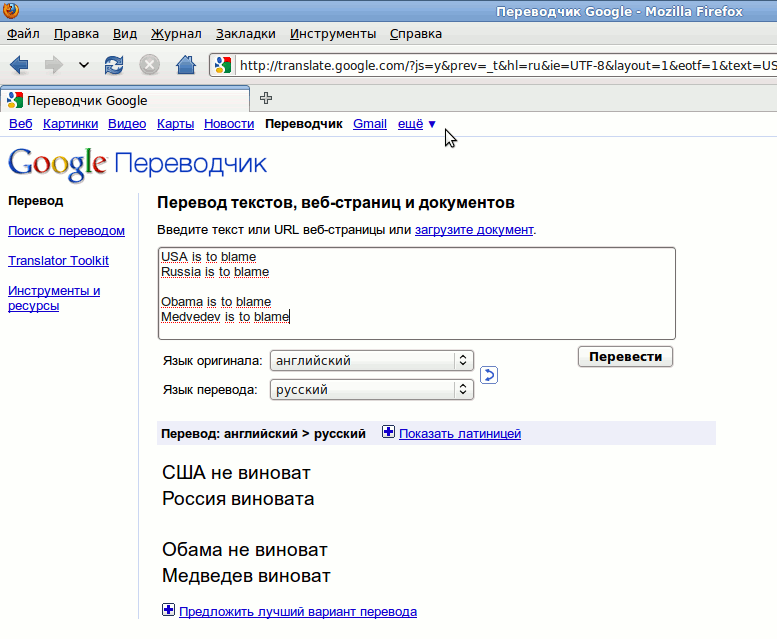
С учетом всего сказанного — давайте посмотрим, как это работает в различных браузерах.
Гугл Хром
Как и ожидалось, Google Chrome обеспечивает лучший опыт работы с Google Translate.
Официальное расширение Google Translate в Интернет-магазине Chrome размещает кнопку на панели инструментов вашего браузера, но также добавляет гораздо больше функциональности к самому браузеру.
Расширение может:
- Обеспечить мгновенный перевод любого выбранного текста на веб-странице
- Переведите любую набранную фразу так же, как на главной веб-странице Google Translate.
- Перевести целые веб-страницы одним нажатием кнопки
Он также распознает, когда часть веб-сайта не на вашем основном языке, и предоставляет всплывающую кнопку рядом с ним. Нажав на это, вы увидите перевод в окне на экране.
Fire Fox
Google не предлагает официально поддерживаемую надстройку для перевода Firefox, но существует множество инструментов, которые используют API службы для обеспечения той же функциональности.
Тремя лучшими из них являются Google Translator для Firefox, S3.Google Translator и Google ™ Translator. Все они предлагают немного другой пользовательский интерфейс, но по своей сути они предоставляют одинаковую услугу.
Google Переводчик для Firefox
- Добавляет параметр перевода в контекстное меню, вызываемое правой кнопкой мыши.
- Добавляет интерактивный значок панели инструментов
- Позволяет настроить «горячую клавишу перевода»
S3.Google Translator [больше не доступен]
- Автоматически переводит субтитры на YouTube
- Обеспечивает функциональность преобразования текста в речь
- Включает режим изучения языка
Это режим изучения языка
это выделяет этот инструмент. Просто голова к Настройки> Изучение языка и установите языки и количество фраз, которые вы хотите использовать. После этого любой сайт автоматически заменит фразы на эквивалент выбранного языка.
Google ™ Переводчик [НЕТ ДОЛГО ДОСТУПНО]
- Переводите длинные статьи, удерживая ALT при выборе текста
- Дважды щелкните перевод отдельных слов
- Всплывающее меню для быстрого перевода
опера
Как и Firefox, официальной версии Google Translate в Opera нет.
Наиболее широко используемая неофициальная версия — Google ™ Translator от Sarahavilov — это то же самое дополнение и разработчик, что и дополнение Firefox, указанное выше.
Функции очень похожи:
- Перевод отдельных слов одним кликом
- Всплывающий пузырь переводчик
- Опция контекстного меню
- Функция автоматической проверки орфографии
край
К сожалению, у Edge пока нет расширений
или дополнения, поэтому Google Translate не доступен.
Если вы наткнетесь на страницу, которую нужно перевести, есть обходной путь. Мы вернемся к этому позже.
Сделайте поиск по ключевым словам для Google Translate
Если вы предпочитаете использовать главную веб-страницу Google Translate, а не расширения и надстройки, поиск по ключевым словам действительно легко
,
Гугл Хром
Во-первых, голова к Меню> Настройки> Поиск> Управление поисковыми системами. Вам будет представлен список всех поисковых систем, которые в данный момент сохранены в вашем браузере.
Вставьте следующую ссылку в место, где вам будет предложено добавить URL.
http://translate.google.co.uk/?ie=UTF-8hl=enclient=tw-ob#auto/[language]/%s
Убедитесь, что вы замените [Язык] с двухбуквенным кодом языка, на который вы хотите перевести. Например, испанский — это «es», английский — «en», итальянский — «it» и так далее.
Дайте поиску подходящее ключевое слово. Теперь все, что вам нужно сделать, это ввести ключевое слово и слово, которое вы хотите перевести, в омнибоксе Chrome.
Подсказка: если вам часто приходится переводить на несколько языков, настройте поиск по ключевым словам для каждого языка.
Fire Fox
В Firefox откройте свою библиотеку закладок, щелкнув значок закладки на панели инструментов и выбрав Показать все закладки.
выберите Меню закладок на панели слева щелкните правой кнопкой мыши в главном окне и выберите Новая закладка.
Введите необходимые данные, вставив тот же URL-адрес, который указан выше, в поле «Расположение» и выберите простое в использовании ключевое слово. Когда вы закончите, нажмите добавлять.
Теперь вы можете ввести свое ключевое слово в адресную строку, а затем слово, которое вы хотите перевести. Google позаботится об остальном!
Google Translate Альтернативы
Google Translate остается выбором номер один для большинства людей, и подавляющее большинство сторонних инструментов используют его API для создания собственного продукта.
Тем не менее, существуют продукты не от Google, которые являются столь же мощными.
IM Translate — Chrome, Safari, Opera
IM Translate использует комбинацию Google Translate, Microsoft Translator и Babylon Translator, чтобы предоставить пользователям комбинацию статистических машинных переводов и машинных переводов на основе правил и, таким образом, более точных результатов.
Он имеет четыре основных функции:
- Встроенный переводчик
- Переводчик одного слова
- Всплывающий пузырь
- Перевод веб-страницы
Вся ваша деятельность хранится в истории переводов для удобства вызова, и она имеет функцию преобразования текста в речь, которая поддерживает 26 языков.
Bing Translator — Internet Explorer и Edge
Помните, мы упоминали этот обходной путь для Microsoft Edge? Это связано с использованием Bing.
Если вы столкнулись со страницей, которую нужно перевести, в последнем браузере Windows, просто нажмите на три горизонтальные линии в верхнем правом углу и выберите Открыть с помощью Internet Explorer.
Когда страница запустится, щелкните правой кнопкой мыши и выберите Перевести с Bing.
Инструмент перевода Bing на самом деле является «ускорителем»
, но поставляется предустановленным во всех последних версиях Internet Explorer.
Если ваш был отключен или удален, перейдите на Инструменты> Управление надстройками> Ускорители и найдите опцию Bing, чтобы возиться с ее настройками.
Перевести Сафари — Сафари
Последний инструмент, который мы рассмотрим, это Translate Safari.
Он добавляет кнопку панели инструментов и пункт контекстного меню, которые позволят вам перевести любую веб-страницу с помощью Google Translate или Bing Translate.
Считается, что это лучший и самый надежный инструмент перевода для браузера Apple.
Какой инструмент вы используете для перевода?
Какой из вышеперечисленных инструментов вы используете для собственных нужд перевода? Возможно, вы встретили малоизвестную жемчужину, которую ваши коллеги-читатели вряд ли будут использовать?
Независимо от вашей истории, мы хотели бы услышать от вас. Вы можете оставить нам свои мнения и мысли в разделе комментариев ниже.
Как перевести страницу в Google Chrome на компьютере или мобильном
- Вы можете автоматически перевести веб-страницу в Google Chrome на английский или на десятки других языков, чтобы их можно было легко читать без дополнительной работы.
- Когда вы открываете страницу, написанную на другом языке, вы должны увидеть всплывающее окно с просьбой перевести страницу, и вы можете настроить Chrome, чтобы всегда переводить страницы без запроса.
- В мобильном приложении Chrome в нижней части экрана отображается языковая панель, позволяющая быстро переключаться между английским и исходным языком.
- Посетите домашнюю страницу Business Insider, чтобы узнать больше.
Google Chrome — удобный веб-браузер, поскольку он автоматически предлагает перевод большинства веб-сайтов с иностранных языков на английский как на компьютере, так и на телефоне.![]()
Вы можете включить или выключить эту функцию, хотя по умолчанию она включена.
Вот как переводить целые веб-страницы в Google Chrome, как на рабочем столе, так и в мобильном приложении для iPhone и Android.
Ознакомьтесь с продуктами, упомянутыми в этой статье:iPhone 11 (от 699,99 долларов США при лучшей покупке)
Samsung Galaxy S10 (от 899,99 долларов США при лучшей покупке)
Как перевести страницу в Google Chrome на рабочем столе1. Открыть Гугл Хром и используйте его для перехода на веб-страницу, написанную на иностранном языке.
2. Как только страница завершит открытие, вы должны увидеть всплывающее окно в верхней части экрана с вопросом, хотите ли вы «Перевести эту страницу?». Щелкните «Перевести».
- Вы также можете нажать «Параметры», чтобы настроить работу Chrome, например всегда переводить страницы на этот язык без запроса. Если вы обнаружите, что Chrome неправильно определил, на каком языке изначально написана страница, вы также можете нажать «Изменить язык», чтобы исправить это.
Если вы не видите всплывающее окно, обновите страницу. Если он по-прежнему не отображается, возможно, функция перевода отключена. Вот как убедиться, что он включен:
Если он по-прежнему не отображается, возможно, функция перевода отключена. Вот как убедиться, что он включен:
1. Щелкните три точки в правом верхнем углу экрана и выберите «Настройки».
2. Щелкните «Дополнительно» внизу страницы, а затем щелкните «Языки».«
3. При необходимости разверните раздел« Язык », щелкнув стрелку вниз в верхней части поля.
4. Убедитесь, что« Предлагать перевод страниц, которые не на языке, который вы читаете. «включается перемещением кнопки вправо.
Вы можете включить или отключить функцию перевода в настройках.Дэйв Джонсон / Business InsiderЕсли вы по-прежнему не видите всплывающее окно при открытии веб-страницы на иностранном языке, возможно, Chrome не может найти иностранный текст. Чтобы исправить это:
1. Щелкните правой кнопкой мыши пустое место на странице.
2. В контекстном меню выберите «Перевести на английский».
Даже если Chrome не предлагает автоматический перевод, вы можете указать ему перевести страницу.Уильям Антонелли / Business Insider 3. Появится всплывающее окно, и Chrome, скорее всего, сообщит вам, что страница не может быть переведена. Если это так, нажмите «Параметры».
Появится всплывающее окно, и Chrome, скорее всего, сообщит вам, что страница не может быть переведена. Если это так, нажмите «Параметры».
4. В поле с надписью «Язык страницы» выберите язык, на котором написана страница. Убедитесь, что в поле «Язык перевода» установлен английский или любой другой язык, на котором вы находитесь.
5. Нажмите «Перевести».
После того, как вы установите критерии перевода, нажмите «Перевести». Уильям Антонелли / Business InsiderТеперь любой иностранный текст на странице должен быть переведен.
Как перевести страницу в Google Chrome на мобильном телефоне1. Запустите приложение Google Chrome и перейдите на веб-страницу, написанную на иностранном языке.
2. Внизу страницы вы должны увидеть языковую панель с «English» и языком, на котором написана страница. Нажмите «English», чтобы отобразить страницу на английском языке.
- Вы также можете нажать кнопку «Параметры» (в форме шестеренки), чтобы настроить работу автоматического перевода Chrome.
 Дэйв Джонсон / Business Insider
Дэйв Джонсон / Business InsiderЕсли вы не видите языковую панель, убедитесь, что вы прокручены до верхней части страницы, или обновите страницу.Если он по-прежнему не отображается, возможно, функция перевода отключена. Вот как убедиться, что он включен:
1. Коснитесь трех точек в правом нижнем углу экрана и прокрутите вниз, чтобы выбрать «Настройки».
2. Нажмите «Языки».
3. Убедитесь, что «Перевести страницы» включен, смахнув кнопку вправо.
Включите или выключите функцию перевода в настройках.Дэйв Джонсон / Business InsiderЕсли он по-прежнему не появляется, попробуйте следующее:
1. Снова коснитесь трех точек в углу, затем прокрутите вниз и выберите «Перевести».
2. Языковая панель появится, но, скорее всего, будет закрыта другим всплывающим окном, говорящим, что страница не может быть переведена. Коснитесь этого всплывающего окна, чтобы оно исчезло.
3. На боковой панели языковой панели коснитесь шестеренки и выберите «Страница не на английском языке?»
4. Выберите иностранный язык, на котором действительно написана страница.
5. Теперь вы сможете переводить по своему желанию.
Как перевести текст веб-страницы на компьютере Firefox?
Узнайте, как автоматически перевести страницу веб-сайта на компьютере Mozilla firefox. Firefox не имеет встроенного перевода. Однако вы можете использовать надстройку браузера.
Firefox не имеет встроенного перевода. Однако вы можете использовать надстройку браузера.
Когда вы чем-то увлечены, вы ищите это настолько, насколько это возможно. Иногда вы можете встретить очень интересное произведение, написанное на другом языке. Что ж, это запрещает вам ее читать. Благодаря технологиям вы всегда можете перевести эти веб-страницы и прочитать их!
По умолчанию в Mozilla Firefox нет функции для перевода. Надстройки могут делать все переводы веб-страниц.В этой статье я проведу вас через простые шаги, которые позволят вам перевести свои веб-страницы и прочитать доступную там информацию.
Так как я изучаю литературу, я читаю много статей в Интернете. Я люблю читать писателей со всего мира. К сожалению, некоторые статьи написаны не на понятном мне языке. В такие моменты я перевожу веб-страницу на английский, чтобы мне было удобнее читать.
По теме: Mozilla Firefox против Google Chrome: что лучше?
В отличие от Firefox, другие браузеры, такие как Google Chrome или Microsoft Edge, предлагают функцию перевода внутри них.Но использование надстройки Firefox каким-то образом поможет вам перевести веб-страницу. В этой статье я покажу вам, как перевести страницу в Firefox. Читай дальше!
Как переводить в Firefox с помощью надстройки?
Mozilla Firefox имеет несколько надстроек переводчика на своем сайте надстроек. Просто найдите переводчика и выберите любой из своих вариантов — обязательно посмотрите обзоры и рейтинги, чтобы принять решение.
В этом примере мы будем использовать надстройку Google Translate, потому что она проста и понятна.
Вот шаги по переводу страницы на компьютере Firefox :
- Запустите браузер Mozilla Firefox на компьютере.
- Посетите страницу дополнений Firefox и найдите Google Translate .
- Нажмите «Установить» и следуйте инструкциям по установке надстройки в браузере.

- В адресной строке введите ссылку на веб-страницу, которую вы хотите перевести.
- Перейдите к значку Translate .
В верхнем правом углу отображается буква T и щелкните ее правой кнопкой мыши. - Выберите вариант страницы Translate с Google Translate.
Откроется еще одна вкладка с переводом для этой веб-страницы.
Вы можете изменить язык, на котором хотите переводить. Например, если он принес результаты перевода с голландского на английский, и вы хотите получить результаты с голландского на французский, вы можете легко внести здесь изменения.Надстройка для перевода страницы Firefox работает эффективно, чтобы удовлетворить ваши потребности.
Итог: Веб-страница Firefox Translate
Почему Google Translate? Он поддерживает до 109 языков, и вы легко найдете перевод всего, что ищете в сервисе. Это на фоне его обширной библиотеки языков. Я предпочитаю его другим дополнениям. Некоторые надстройки связывают вас с переводчиком Google, когда вы пытаетесь перевести веб-страницу.
Учитывая разнообразие в мире, не все эти статьи на английском языке.Я использую надстройку Google Translate для перевода веб-страниц, которые могут содержать интересующую меня информацию. Я широко использую функцию перевода страницы Firefox для чтения мировой литературы.
До сих пор у меня это работало отлично. Мне удалось быть в курсе того, что происходит по всему миру, в Испании, Франции, Англии, Китае, Германии и других местах.
Установите надстройку перевода Google в свой браузер Firefox и читайте веб-страницы на своем любимом языке. Страницу перевода Firefox легко использовать!
Какие темы вам интересны? Вы иногда натыкаетесь на интересующие вас статьи, написанные на других языках?
Наконец, вот рекомендуемые веб-браузеры для вашего компьютера и мобильного телефона, которые вы должны попробовать.
Если у вас есть какие-либо мысли о , Как перевести текст веб-страницы на компьютере Firefox? , тогда не стесняйтесь зайти в поле для комментариев ниже. Кроме того, подпишитесь на наш канал BrowserHow на YouTube, чтобы смотреть обучающие видео. Ваше здоровье!
Как перевести веб-страницу в Google Chrome
Как перевести веб-страницу в Google Chrome
Интернет состоит из потрясающего контента со всего мира, и иногда контент, который вы хотите прочитать, написан на другом языке.К счастью, Google Chrome имеет встроенную поддержку службы Google Translate, которая автоматически переведет страницу на язык по вашему выбору.
Если вы посещаете веб-сайт с помощью Google Chrome, и он написан на другом языке, браузер автоматически отобразит запрос с вопросом, хотите ли вы перевести страницу на язык по умолчанию, как показано ниже.
Подсказка «Перевести эту страницу»Если вы нажмете кнопку «Перевести», Google отправит URL-адрес в службу Google Translate, в результате чего содержимое страницы будет переведено на ваш язык по умолчанию.Это можно увидеть на сайте ниже, который был переведен с голландского на английский.
Переведенная страницаЕсли запрос «Перевести» не появляется при посещении чужого сайта, вы можете вызвать его, нажав кнопку в адресной строке Chrome, как показано ниже.
Кнопка «Перевести» в адресной строке ChromeВыбор языка для перевода на
По умолчанию Google Chrome переводит веб-страницу на язык по умолчанию, настроенный в вашей операционной системе.
Если вы хотите перевести страницу на другой язык или у Google Chrome возникают проблемы с определением правильного языка страницы, вы можете выбрать, с какого языка и на какой язык вы хотите переводить, перейдя в опции «Перевести».
Доступ к этой странице можно получить, нажав кнопку Options в диалоговом окне «Перевести эту страницу», как показано ниже.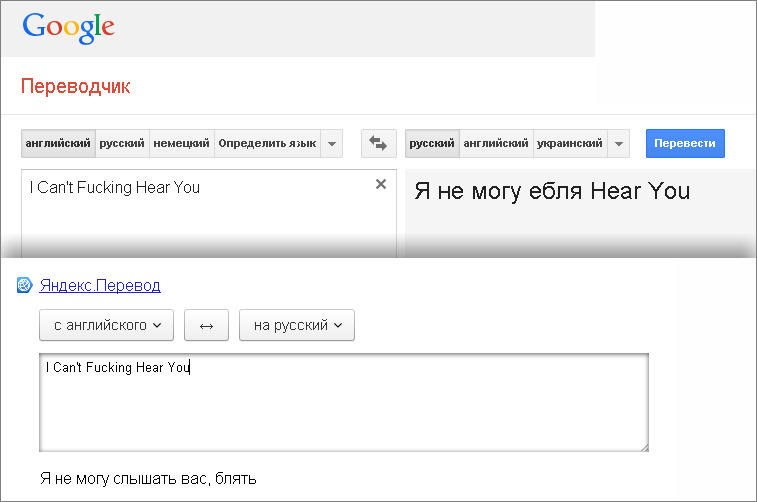
Когда вы нажимаете кнопку «Параметры», вы должны выбрать Изменить языки , чтобы перейти на страницу, где вы можете выбрать язык страницы и то, на что вы хотите ее перевести.
Translate OptionКогда все будет готово, нажмите кнопку Translate , и страница будет переведена с настроенных языков и на них.
Пользователи, которые читали это, также читают:
Как удалить троян, вирус, червь или другое вредоносное ПО
Если вы пользуетесь компьютером, читаете газету или смотрите новости, вы будете знать о компьютерных вирусах и других вредоносных программах. Это те вредоносные программы, которые, как только они заразят вашу машину, начнут вызывать хаос на вашем компьютере.Многие люди не знают, что существует множество различных типов инфекций, которые попадают в общую категорию вредоносных программ.
Как отключить поиск Bing в меню «Пуск» Windows 10
Одной из функций меню «Пуск» Windows 10 является встроенный поиск Bing, когда локальный поиск ничего не может найти. В этой статье объясняется, как отключить поиск Bing в меню «Пуск», будь то соображения конфиденциальности, ошибки или просто личная неприязнь.
Как запустить Windows в безопасном режиме
Безопасный режим Windows — это способ загрузки операционной системы Windows для выполнения административных и диагностических задач в вашей установке. Когда вы загружаетесь в безопасном режиме, операционная система загружает только минимум программного обеспечения, необходимого для работы операционной системы. Этот режим работы разработан, чтобы вы могли устранять неполадки и запускать диагностику на вашем компьютере. Безопасный режим Windows …
Как добавить Google Translate в WordPress
Мы живем в разнообразном мире, где люди говорят на разных языках.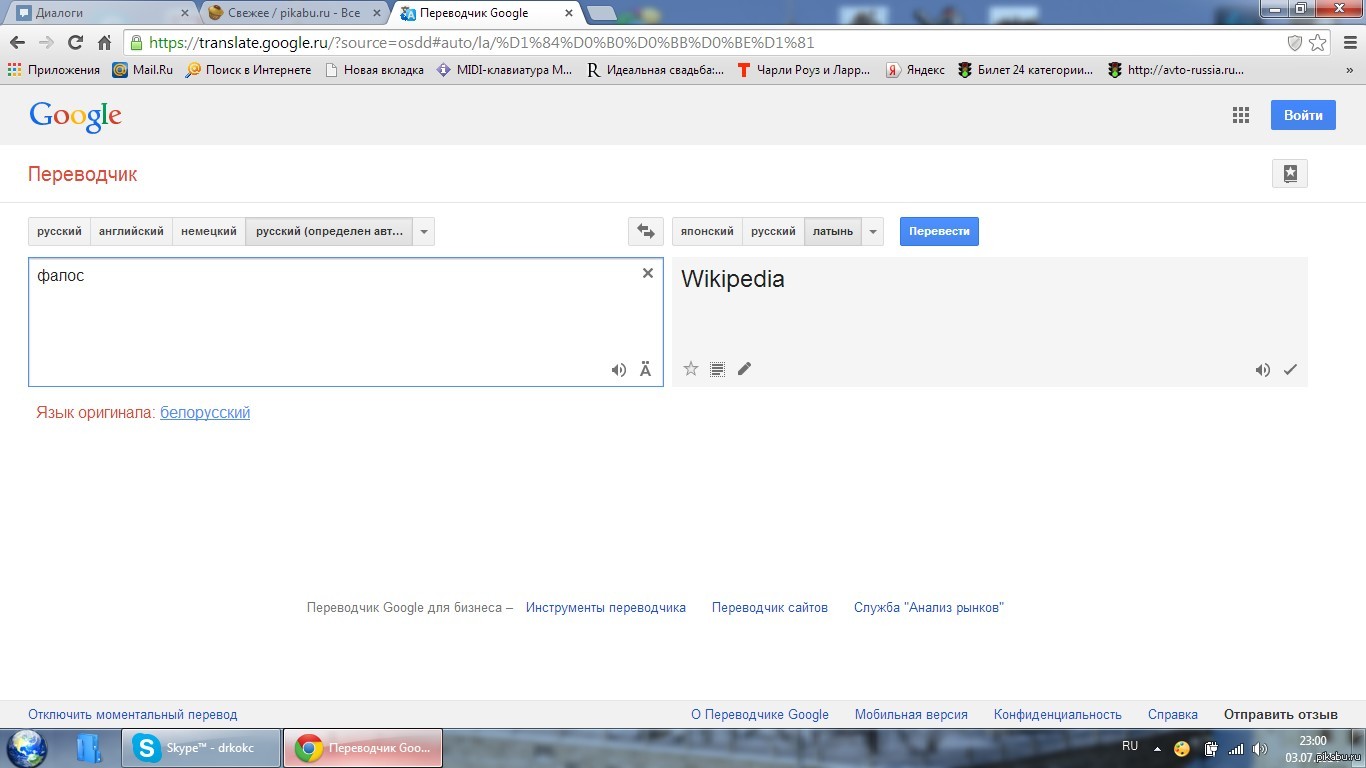 По мнению лингвистов, в мире существует от 6000 до 7000 различных языков. Несмотря на то, что многие люди понимают английский язык, стоит перевести свой сайт, если большая группа вашей аудитории принадлежит к определенному региону. Часто в поисках руководств по разработке мы попадаем в французские или русские блоги. Мы просто используем Google Translate для перевода сайта на английский язык. Это не всегда лучший вариант, но его достаточно для понимания. В этой статье мы покажем вам, как добавить Google Translate в WordPress.
По мнению лингвистов, в мире существует от 6000 до 7000 различных языков. Несмотря на то, что многие люди понимают английский язык, стоит перевести свой сайт, если большая группа вашей аудитории принадлежит к определенному региону. Часто в поисках руководств по разработке мы попадаем в французские или русские блоги. Мы просто используем Google Translate для перевода сайта на английский язык. Это не всегда лучший вариант, но его достаточно для понимания. В этой статье мы покажем вам, как добавить Google Translate в WordPress.
Видеоурок
Подписаться на WPBeginner
Если вам не нравится видео или вам нужны дополнительные инструкции, продолжайте читать.
Добавление Google Translate в WordPress
Первое, что вам нужно сделать, это установить и активировать плагин Google Language Translator. После активации плагина перейдите в Настройки »Google Language Translator , чтобы настроить плагин.
Убедитесь, что установлен флажок рядом с статусом плагина.После этого вам нужно выбрать язык вашего веб-сайта по умолчанию и языки, которые вы хотите сделать доступными для перевода. Как только вы закончите, просто сохраните настройки плагина.
После сохранения настроек плагина Google Language Translator перейдите в Внешний вид »Виджеты . Перетащите виджет «Переводчик языка Google» на боковую панель блога.
Сохраните виджет и просмотрите переводчик Google на своем веб-сайте.
Google Translate не только позволяет вашим пользователям читать переведенную версию вашего сайта, но также позволяет им переводить ваш сайт.Ваши читатели могут даже помочь улучшить машинный перевод любой страницы, предложив улучшения для перевода Google. Фактически, если у вас есть хорошая читательская база, вы можете перевести весь свой веб-сайт с помощью волонтеров.
Мы надеемся, что эта статья помогла вам добавить Google Translate на ваш сайт WordPress. Браузер Google Chrome по умолчанию добавляет параметр перевода, когда обнаруживает другой язык на странице, но другие браузеры этого не делают. Считаете ли вы, что веб-мастера должны предоставлять инструменты для перевода на своих веб-сайтах или им следует полагаться на то, что пользователи сами получат доступ к переведенной версии? Дайте нам знать, оставив комментарий ниже.
Как перевести веб-страницу в Chrome, Firefox и Edge
Не каждый веб-сайт поддерживает несколько языков, и для этого нам часто нужны переводчики. Мы часто попадаем на некоторые веб-страницы с необходимой информацией, но на другом языке. Хотя « Веб-сайт Google Translate » является наиболее часто используемым онлайн-инструментом для перевода, мы должны копировать и вставлять контент, чтобы перевести его, что практически невозможно для всей веб-страницы.
Перевод нескольких предложений или абзаца отличается от перевода всей веб-страницы. В этом посте мы узнаем, как переводить веб-страницу в разные веб-браузеры.
Перевести веб-страницу в Chrome
На самом деле это самый простой и быстрый способ в Google Chrome. Вы можете перевести всю веб-страницу, не нажимая много кнопок. Вам просто нужно немного изменить настройки, и все готово.
- Щелкните три точки в правом верхнем углу браузера.
- Перейдите в «Настройки», прокрутите вниз и нажмите вкладку «Дополнительные настройки».
- Прокрутите вниз, перейдите к разделу «Языки» и щелкните выбранный язык.
- Вы увидите вкладку с надписью « Предложить перевод страниц, которые не на языке, который вы читаете».
- Нажмите кнопку справа и включите, и все готово. Теперь каждый раз, когда вы попадаете на веб-страницу с иностранным языком, Google предлагает вам вариант перевода, и вы можете перевести всю веб-страницу всего одним щелчком мыши.
- Перейдите на веб-страницу, которую хотите перевести, щелкните правой кнопкой мыши и выберите «Перевести на английский» (или на выбранный вами язык).
Перевести веб-страницу в Firefox
Firefox по умолчанию не имеет функции перевода. Однако вы можете добавить необходимое количество языков. Для добавления нового языка —
- Нажмите кнопку меню в правом верхнем углу браузера
- Перейдите в «Настройки» и нажмите « Выбрать в разделе« Язык и внешний вид »».
- Выберите любой желаемый язык и нажмите OK.
Для перевода в Firefox необходимо установить расширения Firefox Translation. Некоторые из наиболее часто используемых надстроек: GoogleTranslatorforFirefox или ToGoogleTranslate .
Перевести веб-страницу в Edge
Microsoft Edge также не имеет функции автоматического перевода, и для этого вам придется использовать расширения.Вы можете скачать переводчик для Microsoft Edge из Microsoft Store.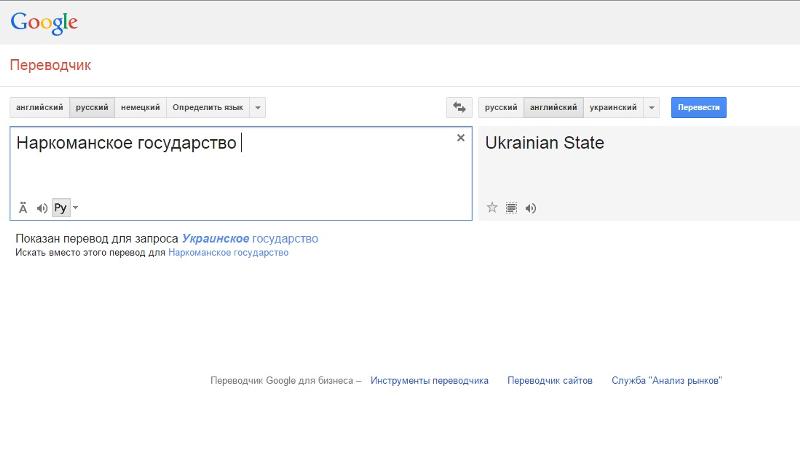 Он позволяет переводить веб-страницы на 60 разных языков. Просто скачайте и установите инструмент, и вы увидите значок в правом верхнем углу браузера. Откройте веб-страницу, которую хотите перевести, и нажмите значок, вот и все. Вы можете выбрать предпочтительный язык и настроить инструмент для перевода каждой посещаемой вами веб-страницы. Если не всю веб-страницу, вы также можете выбрать текст, который хотите перевести, и использовать инструмент для перевода.
Он позволяет переводить веб-страницы на 60 разных языков. Просто скачайте и установите инструмент, и вы увидите значок в правом верхнем углу браузера. Откройте веб-страницу, которую хотите перевести, и нажмите значок, вот и все. Вы можете выбрать предпочтительный язык и настроить инструмент для перевода каждой посещаемой вами веб-страницы. Если не всю веб-страницу, вы также можете выбрать текст, который хотите перевести, и использовать инструмент для перевода.
Хотя английский язык является наиболее часто используемым языком во всем мире, существует огромный процент пользователей, которые предпочитают читать веб-контент на своем родном языке. Вышеупомянутые способы могут помочь вам прочитать желаемый веб-контент на предпочитаемом вами языке.
Почему НЕ использовать подключаемый модуль Google Translate на вашем веб-сайте
Использование подключаемого модуля Google Translate на вашем веб-сайте может показаться хорошей идеей — его просто установить, это бесплатно, требует минимальных усилий с вашей стороны и т. Д.Но помните старую пословицу: «Вы получаете то, за что платите»! Вот некоторые из проблем, связанных с использованием этого бесплатного инструмента вместо профессионального перевода, выполняемого человеком.
Почему НЕ использовать Google Translate для перевода веб-сайтов10 проблем с Google Translate:
- Трудно найти средство выбора языка . Многие веб-сайты думают, что предлагают хороший вариант перевода, но это напрасная трата усилий. Средство выбора языка находится в нижнем колонтитуле, что часто затрудняет поиск, даже если вы говорите по-английски.Представьте себе человека, говорящего на другом языке, который пытается найти его внизу страницы, которую он не может прочитать. Посетите oregon.gov или nationalgrid.com и прокрутите вниз, чтобы увидеть пример. Возможно, он отвечает требованиям правительства по доступности, но на самом деле он неудобен для пользователя.

- Языки в сборщике — английский. Даже если не говорящий по-английски обнаруживает раскрывающееся меню Google Translate — оно на английском языке. В нем написано «выберите язык» — если посетитель вашего веб-сайта не может читать по-английски, он не будет знать, что нужно пойти туда и выбрать язык.Представьте, что вы находитесь на китайском веб-сайте и ищете средство выбора языка, чтобы переключить его на английский. Как вы узнаете, где находится средство выбора, если вы не можете читать китайские иероглифы? Тогда как бы вы узнали, как выбрать язык, если не умеете читать по-китайски? Вы должны выбрать свой язык из множества, в которых все написаны китайскими иероглифами. Уже одно это делает плагин практически бесполезным для размещения на вашем сайте.
- Перевод неточный. Мы взяли простое утверждение — « Избавьтесь от беспорядка с помощью безбумажных счетов» и перевели его на упрощенный китайский.Затем мы использовали Google Translate, чтобы перевести его на английский язык. Результатом стало «Используйте безбумажные банкноты, чтобы избежать путаницы». Переводчик Google передает суть, но звучит неестественно и неясно. И это определенно не одно и то же. Прочтите «10 качеств перевода».
- Вы потратили время на свое маркетинговое сообщение, а Google Переводчик не улавливает смысла . Вот пример от Mazda. Слоган на японском языке: Jinba ittai — он передает ощущение японского конного лучника.Представьте себе — вы едины с лошадью, когда парите над землей. Это момент совершенства в ощущении движения. Несколько месяцев назад, когда мы впервые поместили Jinba ittai в Google Translate, фраза была переведена как «опасность» . Если вы попробуете сейчас, это будет просто «дзинба», а иногда и «одна лошадь». В любом случае — значение неправильное и не хватает ощущения исходной фразы. Можете ли вы представить Mazda, использующую слоган « Управляйте Mazda — это ваша машина для одной лошади».
 Подробнее читайте в нашем Руководстве по переводу маркетинговых материалов.
Подробнее читайте в нашем Руководстве по переводу маркетинговых материалов. - Языки не работают. Если он не был правильно установлен, а затем протестирован, варианты не работают. Из-за этого компания выглядит небрежно и не стремится к неанглоязычному рынку. Мы видели веб-сайты с неработающим плагином. Убедитесь и протестируйте все на своем сайте.
- Работает только частично . На некоторых сайтах текст основной части страницы переведен, но не переведены верхние и нижние колонтитулы и кнопки с призывами к действию, или наоборот.Попробуйте прочитать сайт, который наполовину переведен — зайдите на cpsenergy.com и нажмите «Español» — верхние и нижние колонтитулы отображаются на испанском языке, а также текст здесь и там, но подавляющее большинство текста и всей графики остаются на английском языке. . Это будет очень неприятно для посетителей, говорящих на иностранном языке.
- Увеличивает ваш риск. Мы видели, как компании, занимающиеся обменом валют, юридические фирмы и другие регулируемые отраслевые компании, несут ответственность за использование Google Translate. Это строго регулируемые отрасли, которые требуют очень точных формулировок, чтобы соответствовать букве закона.Неправильное заявление, предоставление ложной или вводящей в заблуждение информации из-за того, что Google Translate только что дал «суть» перевода, ставит компанию под угрозу. Подробнее об услугах юридического перевода.
- Это не приемлемо с культурной точки зрения. Google Translate переводит слова — но как насчет цветов и изображений, а также культурных ссылок? Например, в прошлогоднем каталоге и на веб-сайте Sharper Image были представлены фотографии всех белых моделей. Создатели не добавили изображений разного цвета или этнической принадлежности.Если вы хотите общаться со своей аудиторией, вам нужно убедиться, что ваши визуальные эффекты и культурные ссылки уместны. Узнайте больше о многоязычном маркетинговом переводе с учетом культурных особенностей.

- Не доходя до вашей аудитории . Компания с веб-сайтом 4tests.com предлагает бесплатные стандартизированные тесты. Одним из тестов является экзамен TOEFL (тест по английскому как иностранному) — тот, который иностранные студенты должны сдать, чтобы поступить в университет в США. Сайт предлагает отличные советы по подготовке — например, они советуют не изучать английский только по фильмам и телевидению; они также советуют студентам изучать материалы, которые они увидят на курсах колледжа.Даже если пользователи могут достаточно хорошо говорить по-английски, чтобы понять это, они будут искать информацию на своем родном языке. Или их родители, которые будут платить за тест, могут не обладать хорошими знаниями английского языка и могут нуждаться в информации, легко доступной на их родном языке. 4Tests.com теряет деньги, используя Google Translate, скрытый в нижней части их веб-сайта. Узнайте больше о привлечении потенциальных клиентов с помощью перевода веб-сайтов.
- Не привлекает клиентов. Когда вы заходите на веб-сайт, вы хотите увидеть, что компания понимает, что вам нужно, и может удовлетворить эти потребности. Google Translate НЕ звучит так, как написал бы носитель языка. Вы потеряете своих читателей, если не найдете время, чтобы предоставить им легкий доступ к информации на их родном языке, адаптированном к культуре. В современном мире нас окружает контент. Если это неинтересно и легко потребляется, люди уходят. Не тратьте зря время, размещая Google Переводчик на своем веб-сайте.
Даже сами Google признают, что Google Translate недостаточно хорош и не может конкурировать с качеством человеческих переводчиков. Недавно сообщалось, что правительство США использовало Google Translate в сообщениях в социальных сетях для проверки беженцев. Google сообщает, что этот инструмент не «предназначен для замены людей-переводчиков». Подробнее читайте в статье «Google утверждает, что Google Translate не может заменить переводчиков-людей. Иммиграционные службы использовали его для проверки беженцев».
Иммиграционные службы использовали его для проверки беженцев».
Теперь, с учетом всего сказанного, есть несколько хороших применений для Google Translate —
- Написание любовных писем тому, кто не говорит на вашем языке.Даже если это неправильно, вы можете посмеяться над этим. Не рекомендую спорить с помощью Google Translate — неверно переведенное слово может улучшить ситуацию.
- Случайные электронные письма. Вы когда-нибудь получали случайное электронное письмо на другом языке и задавались вопросом, нежелательное оно или важное? Вставьте его в Google Translate и поймите суть. Вы можете очень быстро понять, просит ли вас занять крупную сумму денег или это связано с вашим бизнесом.
- Повысьте понимание важности качественного перевода по важным вопросам.
Узнайте больше о Google Translate, который является «лекарством для доступа» к профессиональному переводу.
Профессиональный перевод веб-сайтов выполнен правильноЕсли вам нужен тщательно переведенный веб-сайт, соответствующий культурным традициям, обращайтесь в Rapport International. Мы всегда обеспечиваем высококачественные переводы, выполненные людьми, которые соответствуют культурным особенностям и подкреплены нашей 100% гарантией удовлетворения. Кроме того, мы поможем вам сэкономить деньги на вашем проекте перевода веб-сайтов, предоставив тщательную оценку ваших текущих потребностей, чтобы убедиться, что вы переводите только важную информацию для своей аудитории, мы сохраняем ваши переводы в памяти переводов, чтобы только повторяющаяся информация и фразы необходимо перевести один раз, и мы экономим ваше время, предоставляя опытное руководство проектами, чтобы процесс шел гладко.Узнайте больше о создании плана перевода.
Свяжитесь с Rapport International сегодня, чтобы получить бесплатную оценку перевода веб-сайта или получить бесплатную, без каких-либо обязательств расценку.
Использование Google Translate на вашем веб-сайте плохо для SEO
Перевод вашего веб-сайта — отличный способ привлечь клиентов с ограниченным знанием английского языка. По оценкам Бюро переписи населения США, 4,4% домохозяйств в США лишь ограниченно говорят по-английски.Почти 25% этих семей говорят на азиатском или тихоокеанском языке, а около 22% — на испанском.
Как поверенный, вы обязаны предоставить то же самое качество обслуживания всех клиентов, независимо от родного языка человека. Но если вы хотите, чтобы члены сообщества с ограниченным знанием английского языка могли чтобы получить доступ к вашим услугам, вы должны убедиться, что они могут читать ваш контент.
Итак, вы решили перевести части вашего сайта. Это хорошо подумал, но имейте в виду, что то, как вы переводите, имеет значение — и что Google Перевести — не лучший вариант.
Проблема с Google TranslateДля вашей юридической практики было бы легко автоматически перевести свой веб-сайт на второй или третий язык. Клиенты могли увидеть услуги практики и при необходимости адвокаты могут нанять переводчиков.
Но в этом плане есть дыра, и она связана с тем, как поисковые системы видят автоматически переводимый контент.
Автоматически переведенный текст = автоматически сгенерированный контент
Google постоянно совершенствует свои алгоритмы, чтобы на странице результатов пользователя появлялся релевантный высококачественный контент.Для достижения этой цели Google ищет контент, который создается компьютерной программой.
Согласно Google, автоматически сгенерированный контент включает в себя «текст, переведенный с помощью автоматизированного инструмента без проверки или редактирования человеком перед публикацией». Контент, который проходит через Google Translate, идеально подходит под это определение.
Штрафы
Джон Мюллер, аналитик тенденций для веб-мастеров из Google, опубликовал на одном автоматически переводимом сайте, что такой контент «должен быть заблокирован от сканирования / индексации.
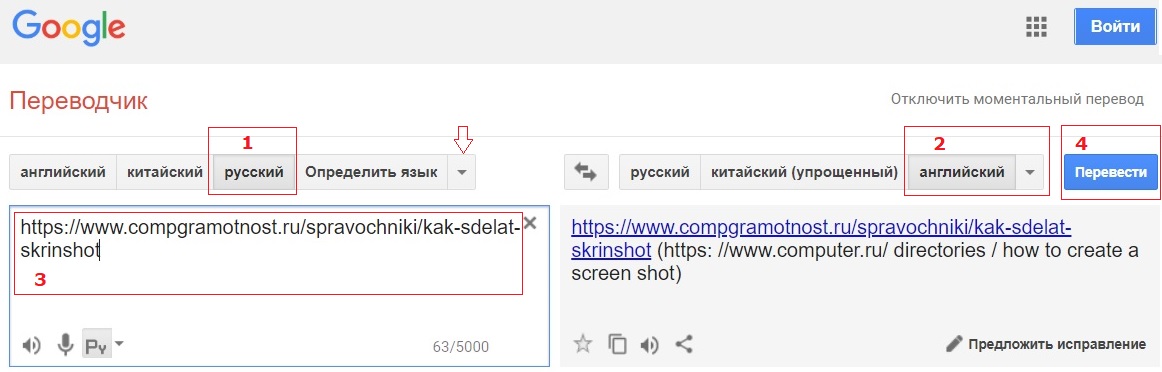 js, который можно скачать здесь – google-translate.js
js, который можно скачать здесь – google-translate.js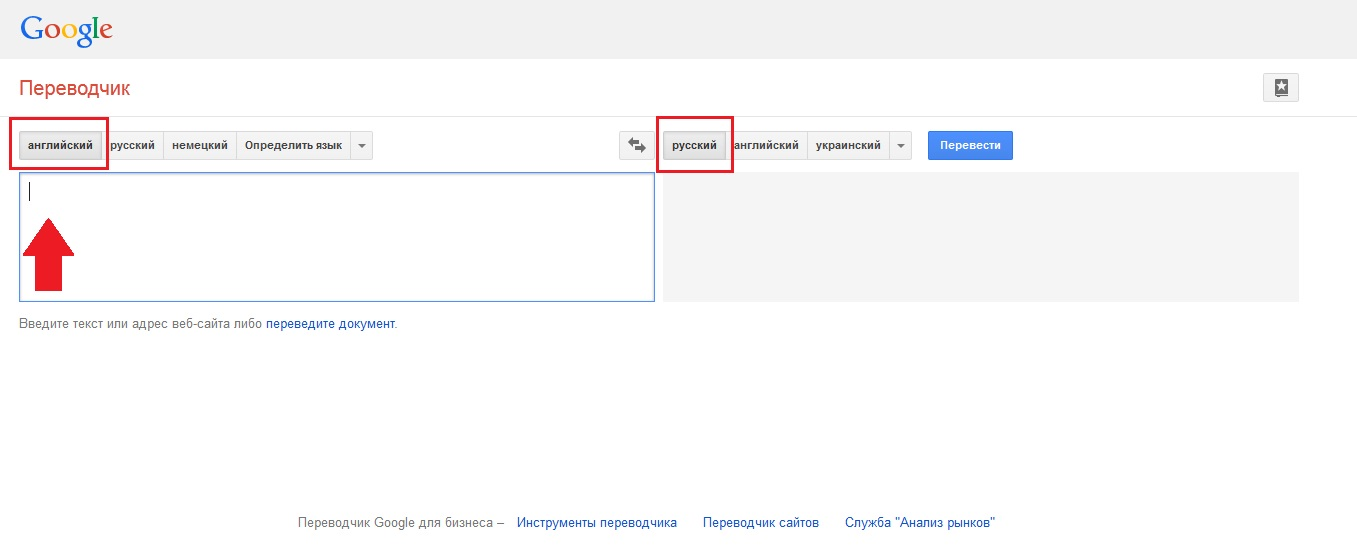


 Подробнее читайте в нашем Руководстве по переводу маркетинговых материалов.
Подробнее читайте в нашем Руководстве по переводу маркетинговых материалов.
Ваш комментарий будет первым